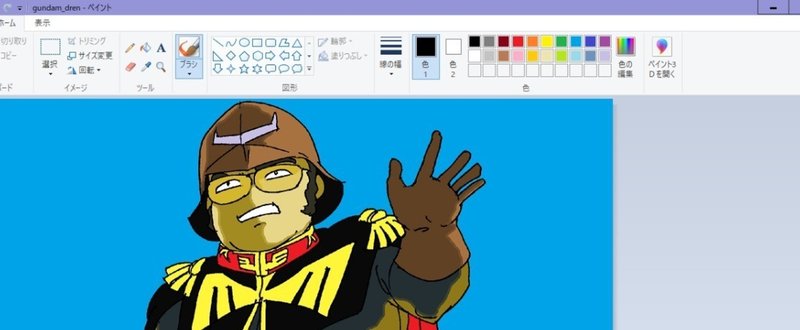
7)ウインドウズPCの標準のソフトで描くイラスト(その7基礎編 サイズ調整)
前回までで一通り彩色できました。
今回は画像全体のサイズ調整を行います。
画像の大きさを定義する単位でよく使われるのが「ピクセル」で画面を構成する色の一粒のことです。
画面15インチの普通のノートPCの画面だと横方向で1200ピクセルくらいのものが多いようです。
もしネット上での公開を想定する画像なら横に3000とか5000ピクセルもあると必要以上の大きさと言えるかもしれません。
そこでサイズ調整を行うというわけです。
使用するソフトはJTrimですので、JTrimで元のビットマップ画像を開きます。
開いたら、ツールバーにある四角形に縦横矢印の着いた「リサイズ」アイコンをクリックします。
すると、リサイズ情報が別の小窓で表示されます。

小窓下部の「縦横の比率を保持する」にチェック入っていると、サイズ指定でも比率指定でも縦横比率は変わりません(意図的に縦横比を変えたい場合はチェック外せばOK)
通常はサイズで指定するのがやりやすいと思います。
この場合の「サイズ」とはイコール「ピクセル」です。
今回例として、横幅を1000ピクセルで指定しますので数字の表示されているボックス内に直接入力してください。
自動的に縦も同じ比率で合わせた数字に代わります。
それでよければ「OK」をクリックすると決定します。

原寸表示、もしくは一定倍率表示にしていると画面上画像もサイズが変わります。

サイズ変更してみて、気に入らない場合はツールバー上の「戻る」矢印(下画像赤丸部分)をクリックすれば元に戻りますので、怖がらずどんどん試してみましょう。

注意点としては、あまり大幅に縮小すると輪郭線が「荒れた」状態になることがあります(ザラザラというかギザギザしたような感じ)
ですので、様子を見ながら適当な加減を探ると良いでしょう。
この記事が気に入ったらサポートをしてみませんか?
